PS给室内人像调出中性质感的黄肤色(3)
- 2021-05-20 16:46
- 来源/作者:PS联盟/Sener
- 己被围观 次
7、创建色相/饱和度调整图层,适当降低全图饱和度,参数设置如图12,效果如图13。 8、按Ctrl + J 把当前色相/饱和度调整图层复制一层,不透明度改为:
7、创建色相/饱和度调整图层,适当降低全图饱和度,参数设置如图12,效果如图13。
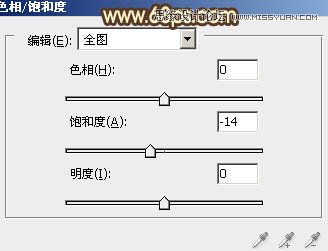

8、按Ctrl + J 把当前色相/饱和度调整图层复制一层,不透明度改为:60%,效果如下图。

9、创建色彩平衡调整图层,对高光进行调整,参数设置如图15,确定后把图层不透明度改为:60%,效果如图16。
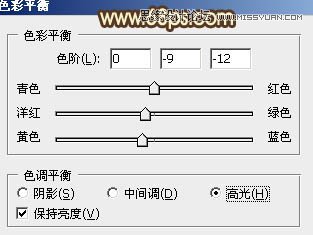

10、创建可选颜色调整图层,对白色,黑色进行调整,参数设置如图17,18,效果如图19。这一步微调高光和暗部颜色,增加肤色质感。
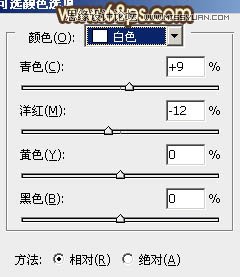
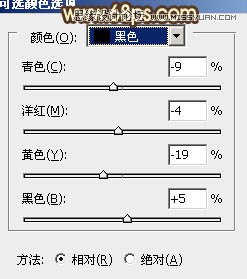

(责任编辑:xiaochuan)
*PSjia.COM 倾力出品,转载请注明来自PS家园网(www.psjia.com)
上一篇:PS调出外景美女复古怀旧色调
下一篇:PS调出MM外景通透的紫灰色效果




